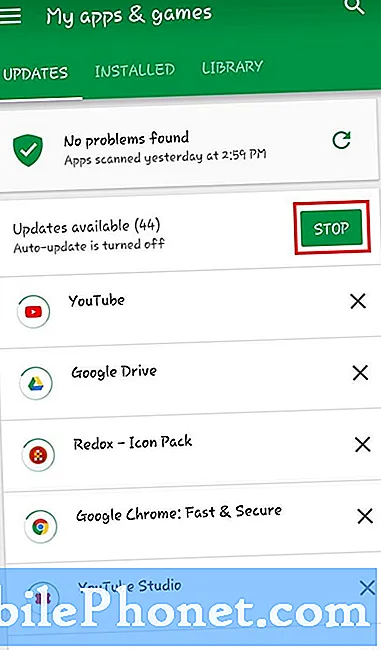विषय
- अपने गैलेक्सी नोट 7 पर एस वॉयस कमांड स्थापित करना
- अपने गैलेक्सी नोट 7 पर एक ऐप खोलने के लिए एस वॉयस का उपयोग करना
- ध्वनि सैमसंग कीबोर्ड के साथ एक पाठ संदेश (एसएमएस) लिखने के लिए एस वॉयस का उपयोग करना
- स्व वॉइस के साथ एक टेक्स्ट संदेश (एसएमएस) लिखने के लिए एस वॉयस का उपयोग करना
नए # सैमसंग गैलेक्सी नोट 7 (# नोट 7) डिवाइस में एम्बेडेड सबसे दिलचस्प विशेषताओं में से एक सैमसंग #Soice एप्लिकेशन के माध्यम से वॉयस कमांड है। यह उपकरण आपको अपनी आवाज का उपयोग उन ऑपरेशनों में करने की अनुमति देता है जो आपको सामान्य रूप से हाथ से करने होंगे।

- अपने गैलेक्सी नोट 7 पर एस वॉयस कमांड स्थापित करना
- अपने गैलेक्सी नोट 7 पर एक ऐप खोलने के लिए एस वॉयस का उपयोग करना
- ध्वनि सैमसंग कीबोर्ड के साथ एक पाठ संदेश (एसएमएस) लिखने के लिए एस वॉयस का उपयोग करना
- स्व वॉइस के साथ एक टेक्स्ट संदेश (एसएमएस) लिखने के लिए एस वॉयस का उपयोग करना
अपने गैलेक्सी नोट 7 पर एस वॉयस कमांड स्थापित करना
अपने डिवाइस पर S वॉइस के साथ उपयोग के लिए वॉइस कमांड सेट करने के लिए इन चरणों का पालन करें:
- नल टोटी ऐप्स होम स्क्रीन से।
- एप्लिकेशन स्क्रीन से, टैप करें सैमसंग.
- नल टोटी एस आवाज़.
- को पढ़िए एस आवाज की जानकारी और टैप करें शुरू जारी रखने के लिए।
- की समीक्षा करें आवाज पहचान कानूनी, इस पर सहमत होने के लिए चेकबॉक्स को चिह्नित करें और फिर टैप करें आगे.
- अगली स्क्रीन पर, आपको कमांड सेट करना शुरू करने के लिए कुछ निर्देश दिखाई देंगे। निर्देशों को ध्यान से पढ़ें और फिर टैप करें अब सेट करें S वॉइस को जगाने के लिए एक कमांड सेट करना।
किसी अन्य समय पर अपनी वेक-अप कमांड सेट करने के लिए, टैप करें बाद में। अन्यथा, टैप करें अब सेट करें।
- नल टोटी अब सेट करें इस गाइड के साथ जारी रखने के लिए।
- वह वाक्यांश कहें जो स्क्रीन पर दिखाया गया है।
- नल टोटी किया हुआ.
- अब, अपने डिवाइस से बात करें। आपको टैप करने की आवश्यकता हो सकती है माइक्रोफ़ोन S वॉइस को जगाने के लिए आइकन।
- इस गाइड के साथ जारी रखने के लिए, कहते हैं "कॉल [संपर्क नाम जिसे आप कॉल करना चाहते हैं]"। यह आपके फोन को आपके द्वारा निर्दिष्ट संपर्क व्यक्ति को कॉल करने की आज्ञा देता है।
- संपर्क विवरण प्रदर्शित करने और आपके अनुरोध के जवाब में फोन नंबर डायल करने के लिए एस वॉयस की प्रतीक्षा करें।
- कॉल समाप्त करने के लिए, टैप करें कॉल बंद आइकन। फिर आपको वापस भेज दिया जाएगा एस वॉयस स्क्रीन।
एस वॉयस स्क्रीन पर, आप टैप करके अतिरिक्त विकल्प तक पहुँच सकते हैं अधिक विकल्प-> सेटिंग्स आइकन। अधिक विकल्प आइकन को तीन ऊर्ध्वाधर डॉट्स द्वारा दर्शाया गया है। बस डॉट्स पर टैप करें और चुनें समायोजन दिए गए विकल्पों में से। जिन उपलब्ध विकल्पों का आप उपयोग कर सकते हैं या कॉन्फ़िगर कर सकते हैं उनमें शामिल हैं लेकिन सीमित नहीं हैं वॉयस वेक-अप, लैंग्वेज, वॉयस फीडबैक, मिटा डेटा, वेक इन सिक्योर लॉक, और इसी तरह। बस उस विकल्प पर टैप करें जिसे आप कॉन्फ़िगर करना चाहते हैं।
अपने गैलेक्सी नोट 7 पर एक ऐप खोलने के लिए एस वॉयस का उपयोग करना
वॉइस कमांड का उपयोग करके अपने फोन पर ऐप खोलने के लिए इन चरणों का पालन करें:
- नल टोटी ऐप्स होम स्क्रीन से।
- नल टोटी सैमसंग।
- नल टोटी एस आवाज़।
- थपथपाएं माइक्रोफ़ोन यदि आवश्यक हो तो इसे सक्रिय करने के लिए।
- अब बोल "[ऐप नाम खोलें]"।
आपके अनुरोध के जवाब में वांछित एप्लिकेशन को खोलने के लिए अपने फ़ोन की प्रतीक्षा करें।
ध्वनि सैमसंग कीबोर्ड के साथ एक पाठ संदेश (एसएमएस) लिखने के लिए एस वॉयस का उपयोग करना
- नल टोटी ऐप्स होम स्क्रीन से।
- नल टोटी संदेश मैसेजिंग ऐप खोलने के लिए।
- थपथपाएं रचना करने के लिए टैप करेंसंदेश आइकन।
- प्राप्तकर्ता फ़ील्ड में संपर्क चुनें या दर्ज करें।
- थपथपाएं संदेश दर्ज करें खेत।
- थपथपाएं माइक्रोफ़ोन अंतरिक्ष कुंजी के बाईं ओर स्थित दो कुंजी।
- इसके बाद टैप करें माइक्रोफ़ोन आइकन।
- वह संदेश बोलें (एसएमएस) जिसे आप अपने प्राप्तकर्ता को रिले करना चाहते हैं।
यदि आप डिफ़ॉल्ट रूप से भाषा बदलना चाहते हैं, तो इन चरणों का पालन करें:
- नल टोटी डिफ़ॉल्ट: अंग्रेजी (यूएस)।
- नल टोटी और भाषाएं जोड़ें।
- टैप करके चेक बॉक्स को साफ़ करें स्वचालित.
- चेक बॉक्स को चिह्नित करने के लिए अपनी पसंदीदा भाषा पर टैप करें।
- थपथपाएं वापस कीबोर्ड स्क्रीन पर वापस जाने की कुंजी।
- थपथपाएं माइक्रोफ़ोन फिर।
- आपके द्वारा निर्दिष्ट भाषा का उपयोग करके अपना संदेश बोलना शुरू करें।
- एक बार जब आपका संदेश पूरा हो जाए, तो टैप करें संदेश इसे भेजने के लिए आइकन।
स्व वॉइस के साथ एक टेक्स्ट संदेश (एसएमएस) लिखने के लिए एस वॉयस का उपयोग करना
- नल टोटी ऐप्स होम स्क्रीन से।
- नल टोटी संदेश.
- थपथपाएं रचना करने के लिए टैप करें आइकन।
- एक विकल्प चुनें जिसे आप संदेश प्राप्तकर्ता को दर्ज करने के लिए उपयोग करना चाहते हैं।
- नल टोटी संदेश दर्ज करें खेत।
- थपथपाएं माइक्रोफ़ोन चाभी।
- इच्छित पाठ या संदेश बोलें जिसे आप अपने प्राप्तकर्ता को रिले करना चाहते हैं।
- एक बार जब आप बोलना बंद कर देंगे, तो आप स्वचालित रूप से कीबोर्ड स्क्रीन पर वापस आ जाएंगे।
- थपथपाएं संदेश आइकन जब आप अपने संदेश के साथ समाप्त कर लें।
और यह वॉयस कमांड के साथ आरंभ करने में मदद करनी चाहिए। कृपया इस साइट पर अधिक सैमसंग गैलेक्सी नोट 7 ट्यूटोरियल और नोट 7 के लिए सामग्री कैसे रखें।
हमारे साथ संलग्न हैं
अधिक नए ट्यूटोरियल्स के लिए हमारे सैमसंग गैलेक्सी नोट 7 पेज पर जाने के लिए स्वतंत्र महसूस करें, साथ ही साथ इस नए सैमसंग फ्लैगशिप डिवाइस के बारे में कुछ सामान्य प्रश्नों के उत्तर भी दें। क्या आपको गैलेक्सी नोट 7 की विशिष्ट सुविधाओं और कार्यों के उपयोग के लिए कोई चिंता, सवाल या अनुरोध करना चाहिए, बस इस फॉर्म को सभी आवश्यक जानकारी के साथ भरें।